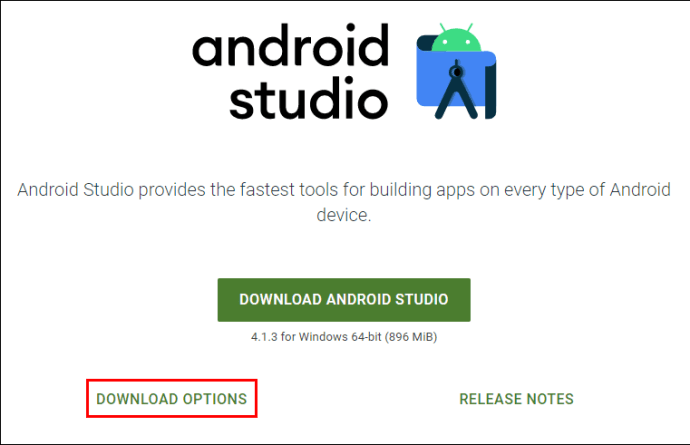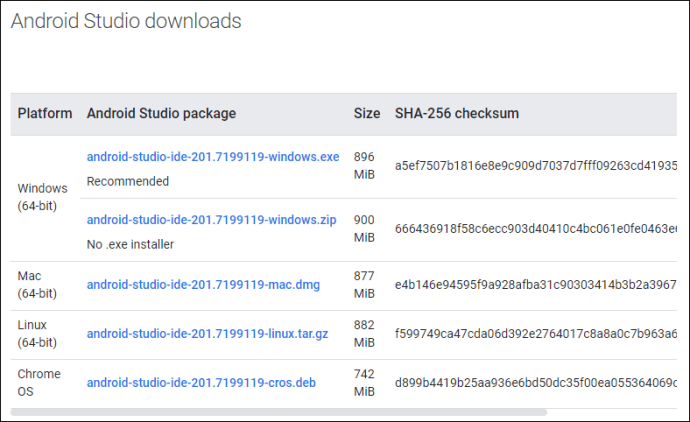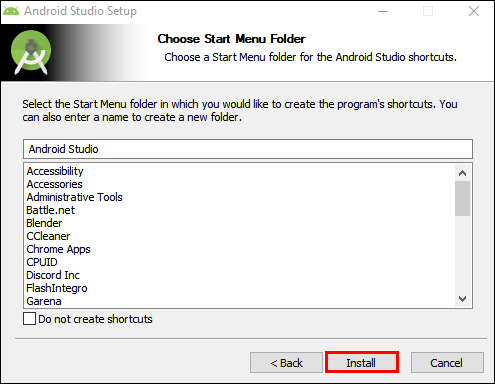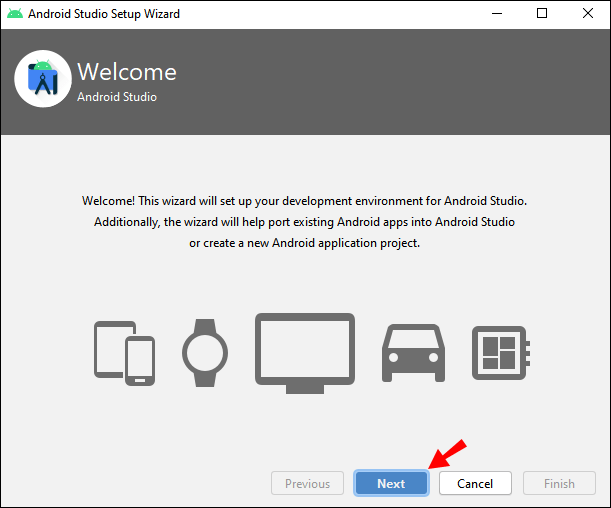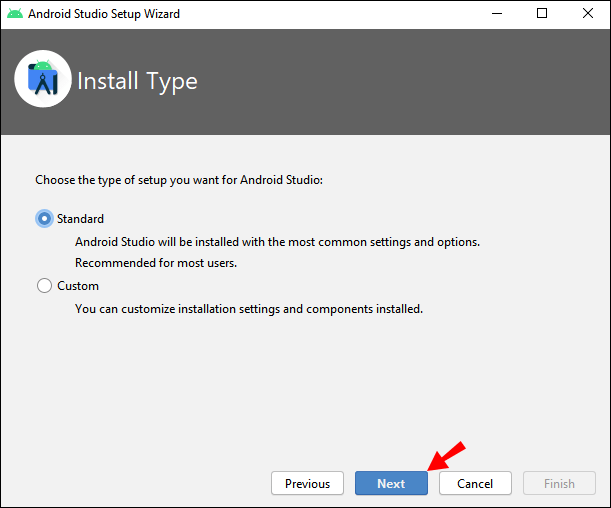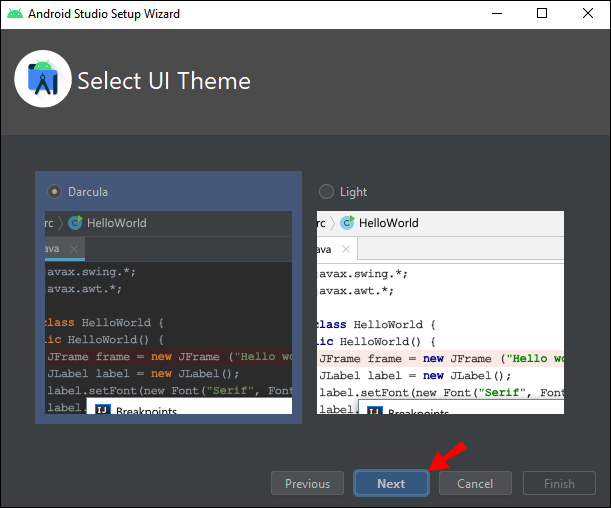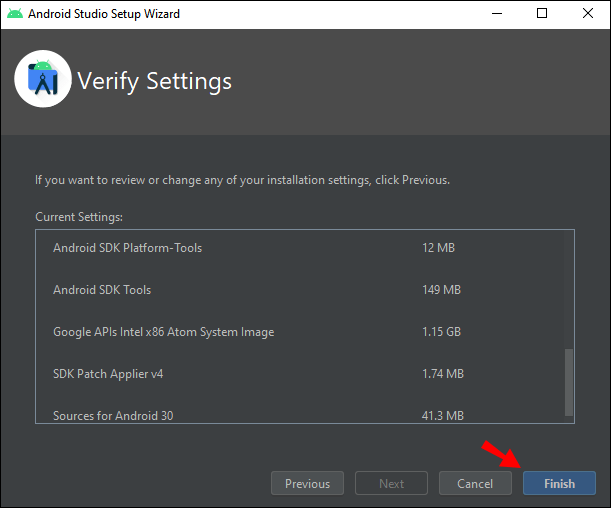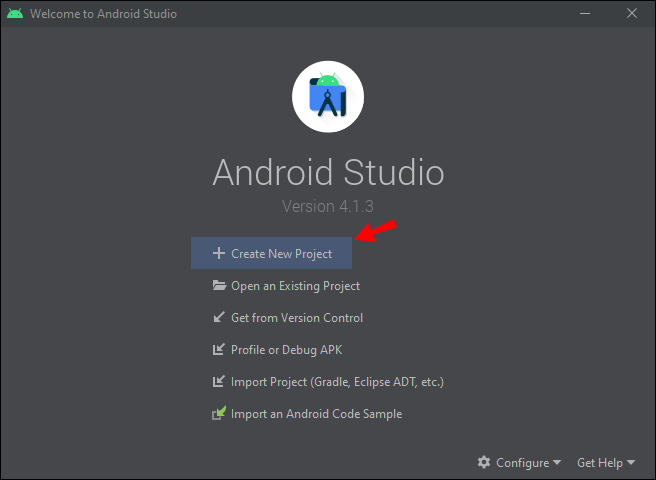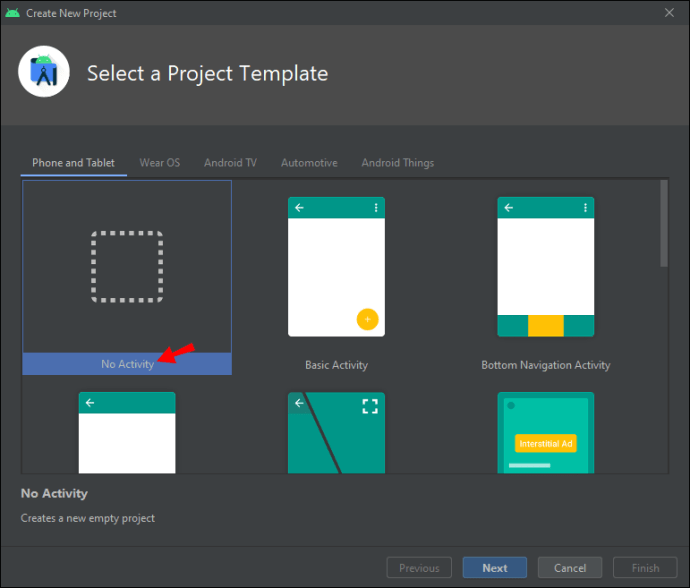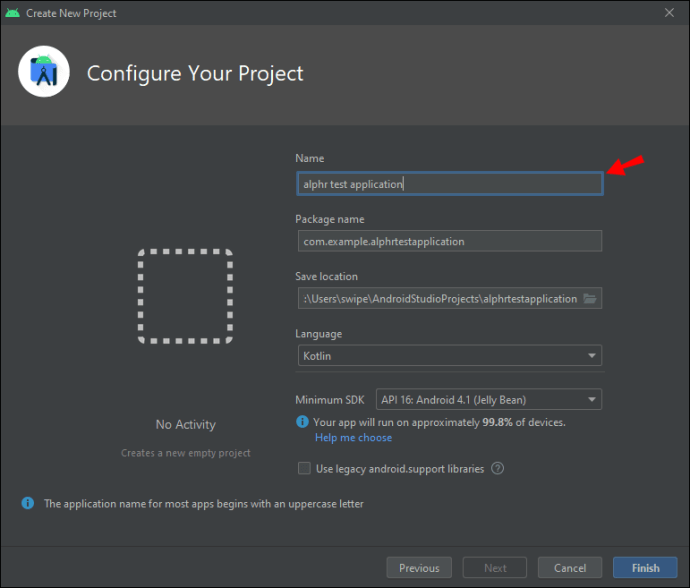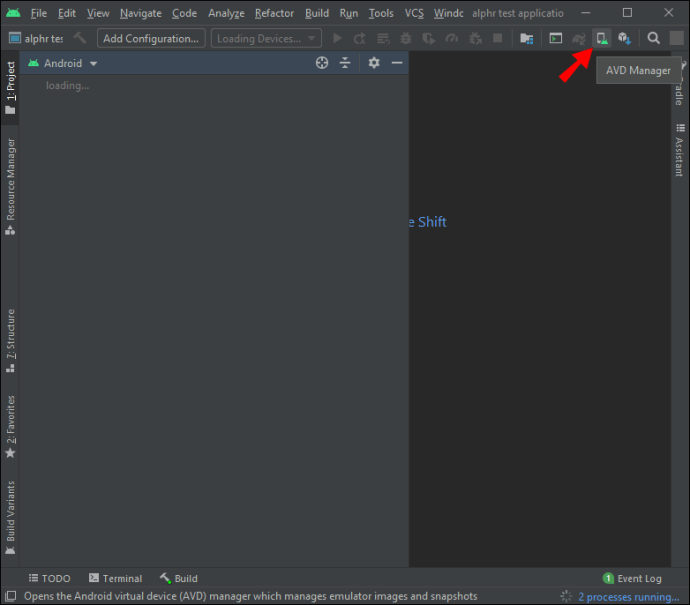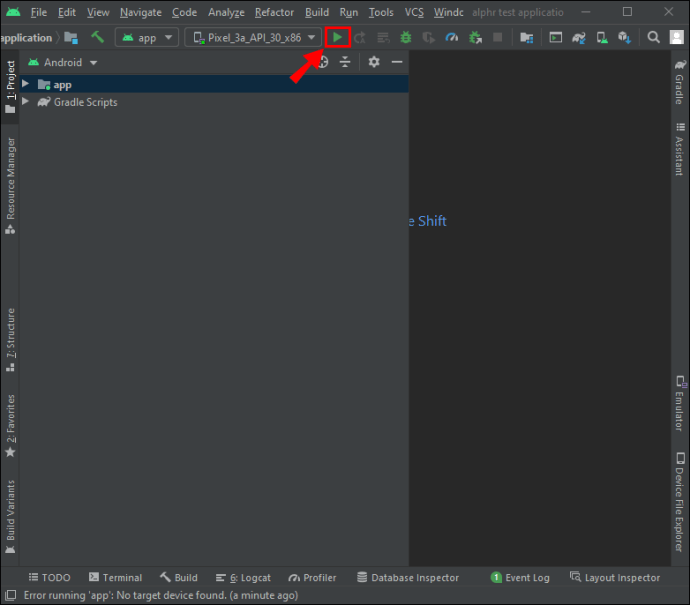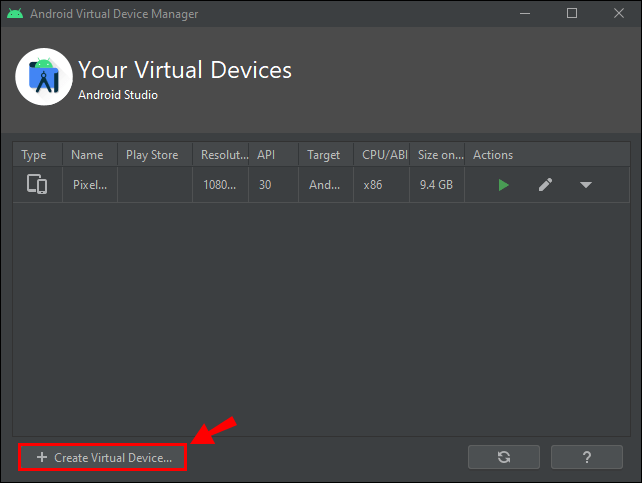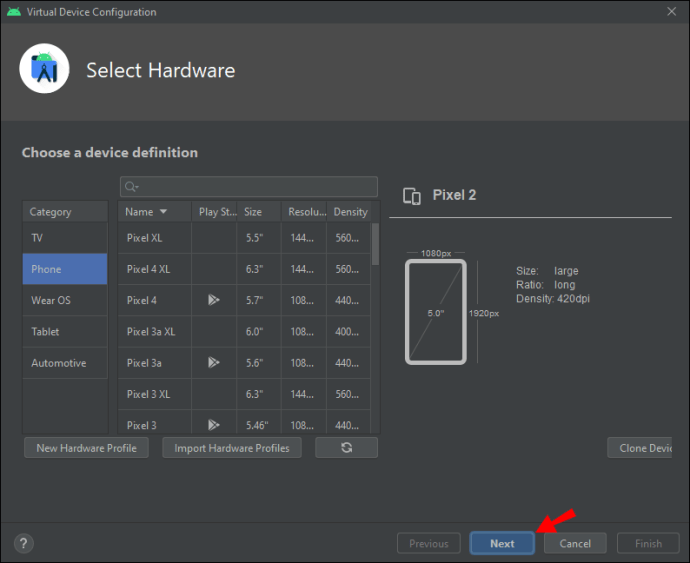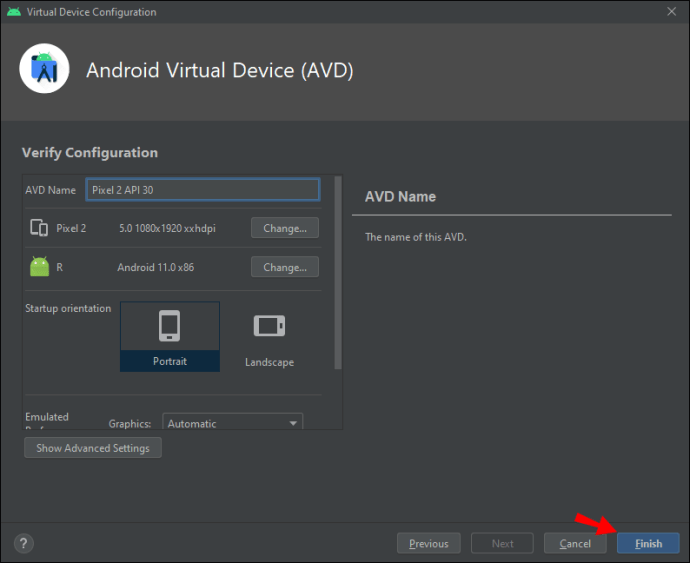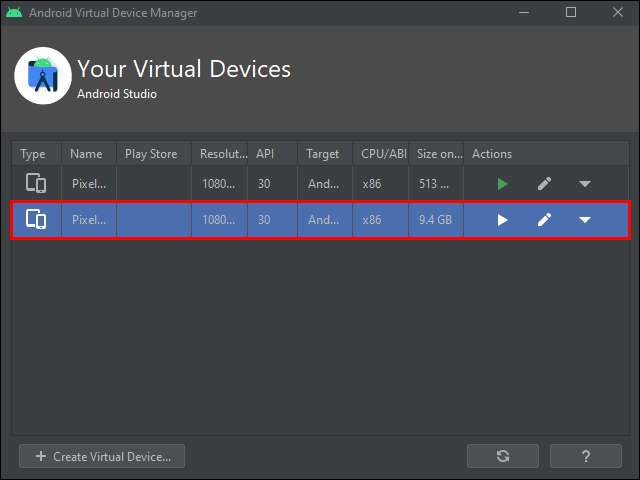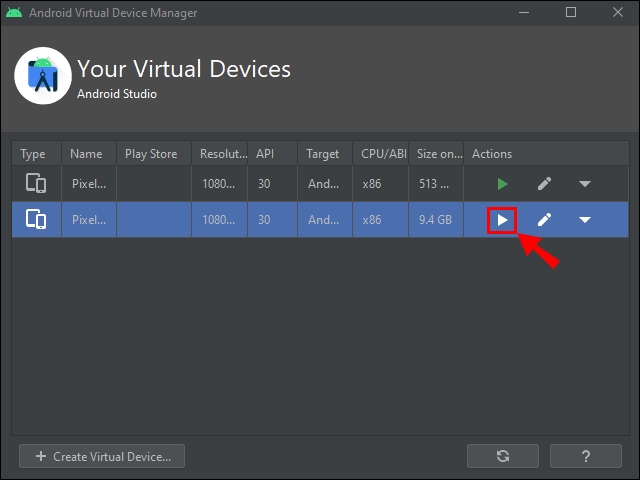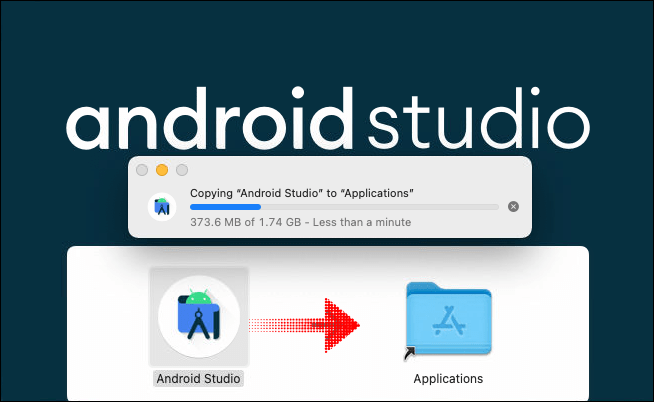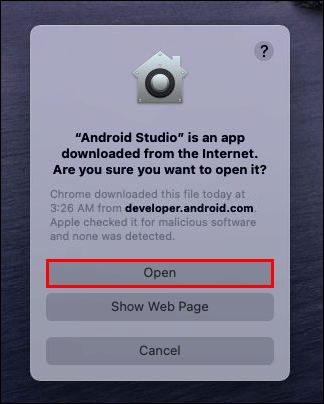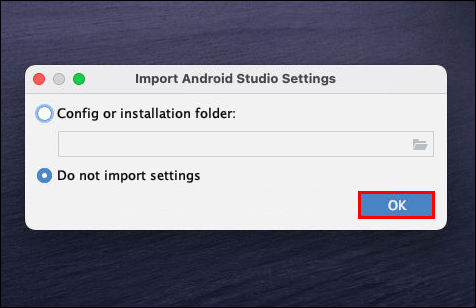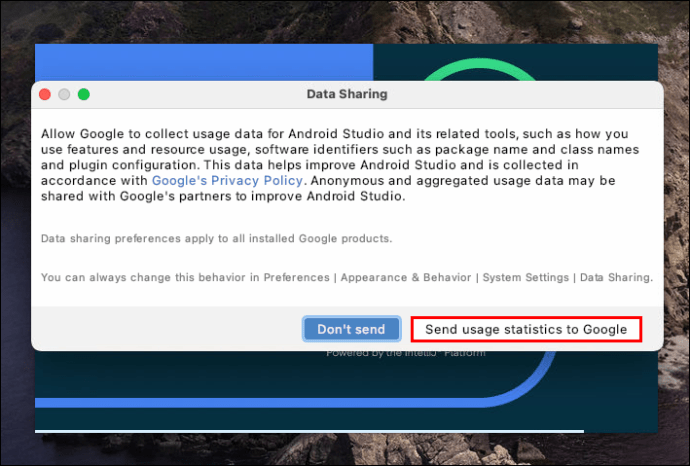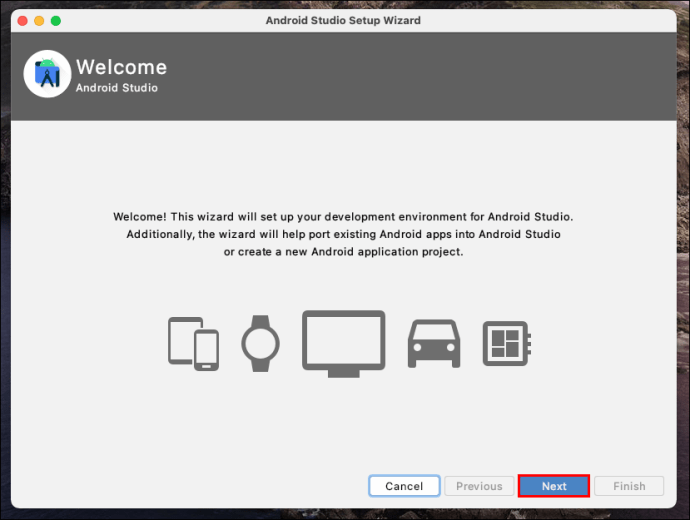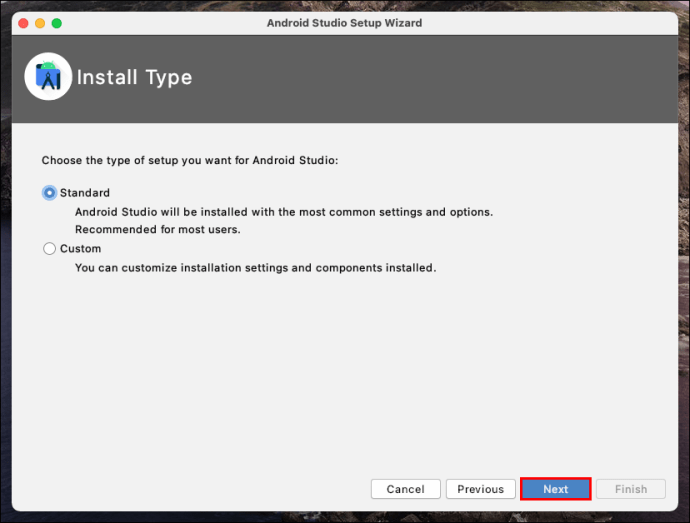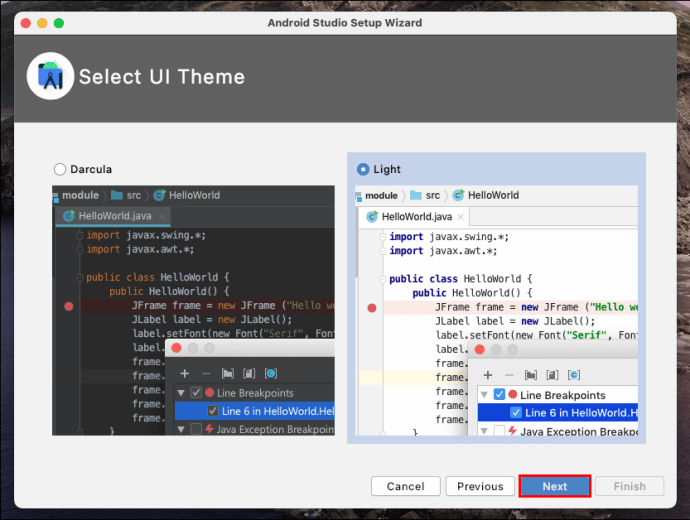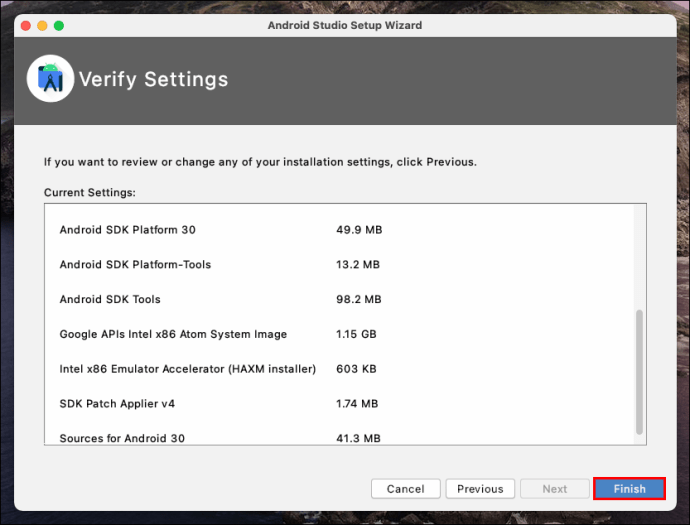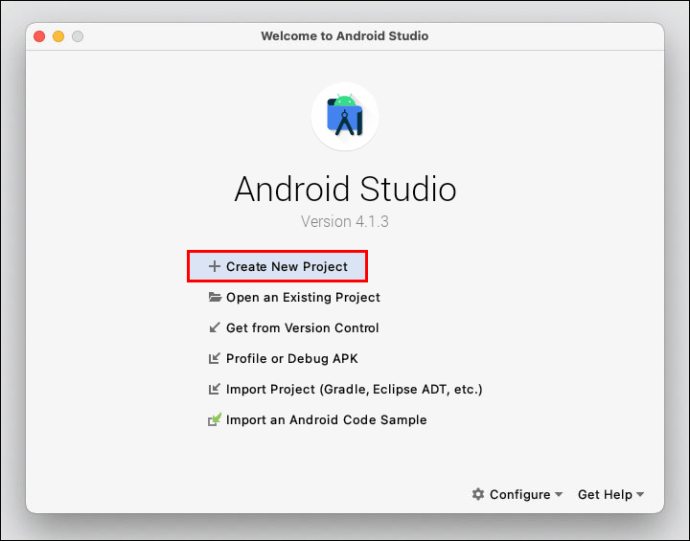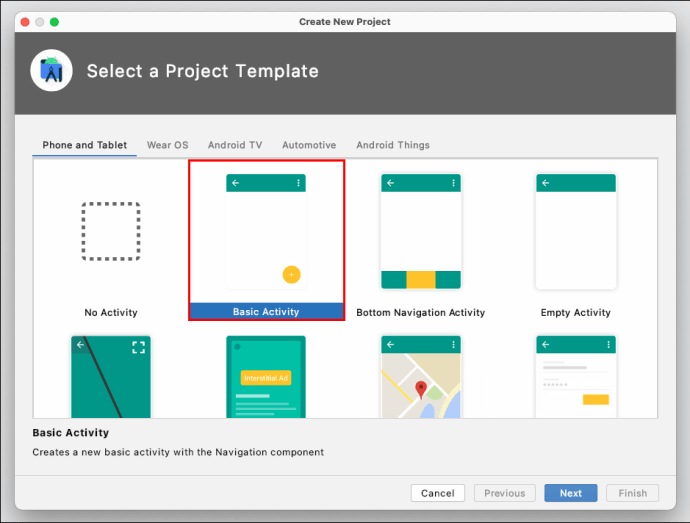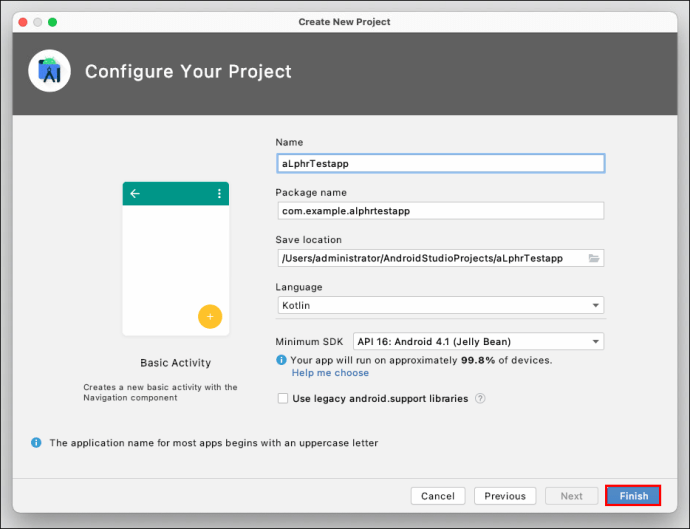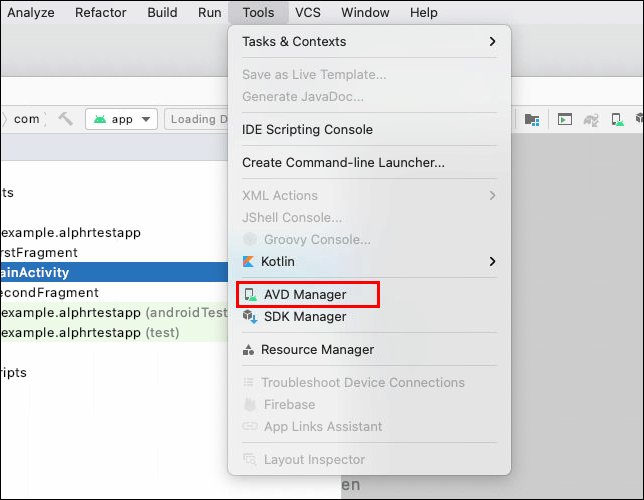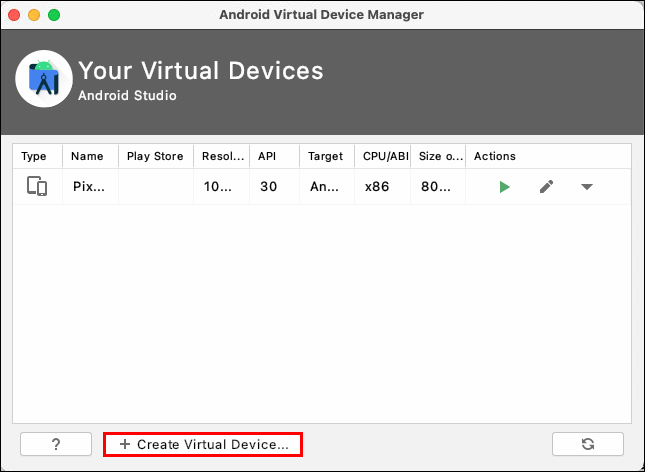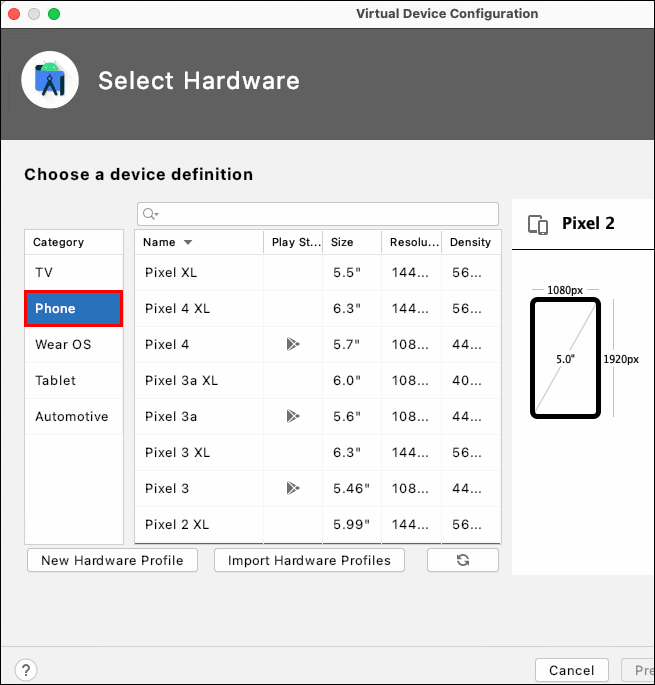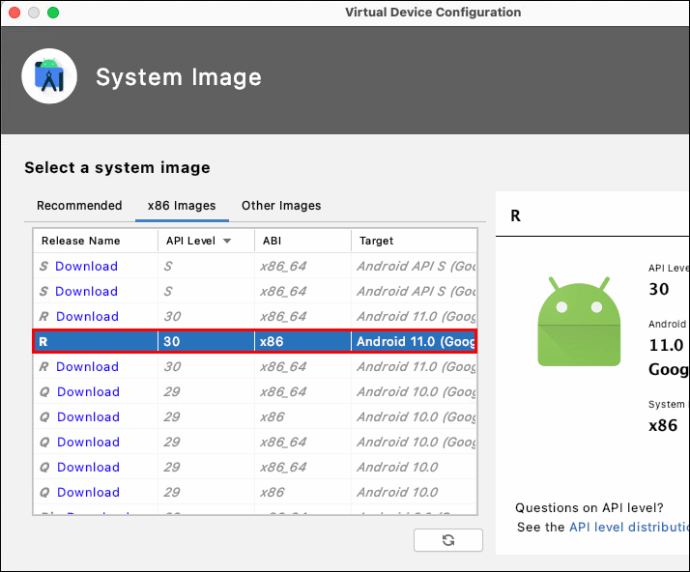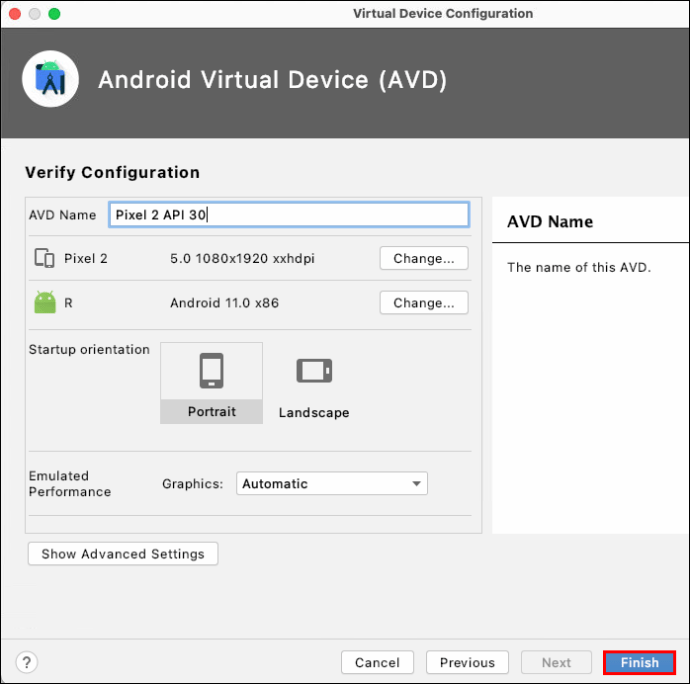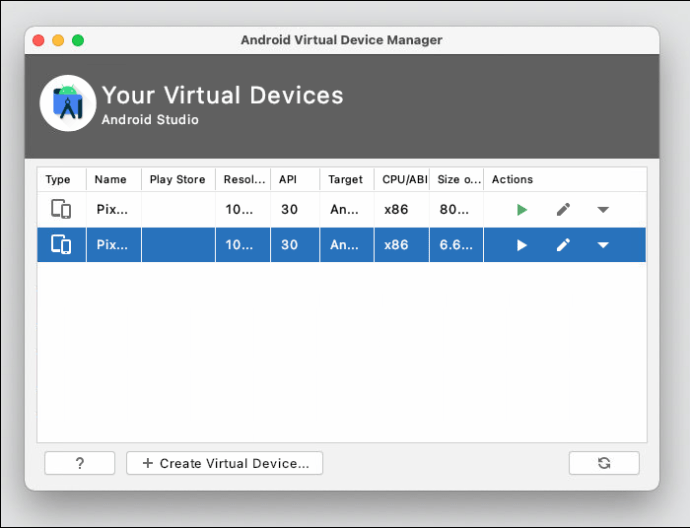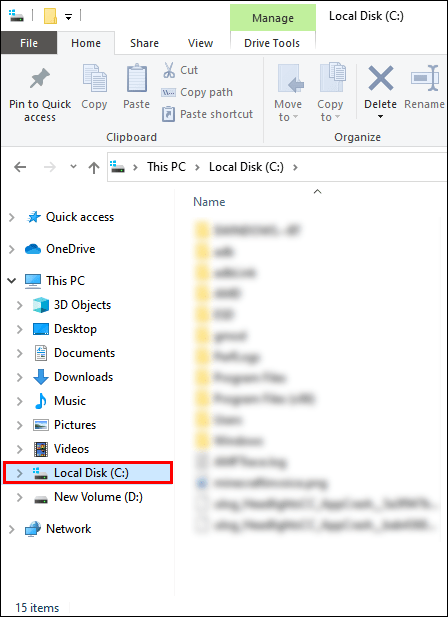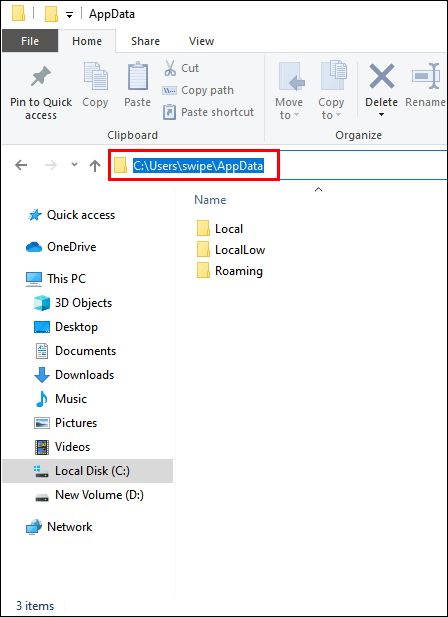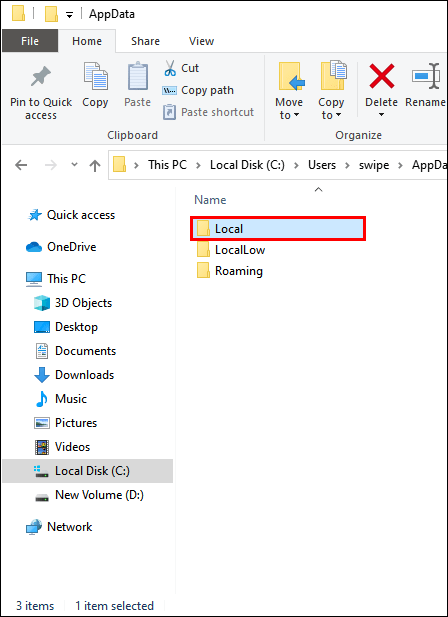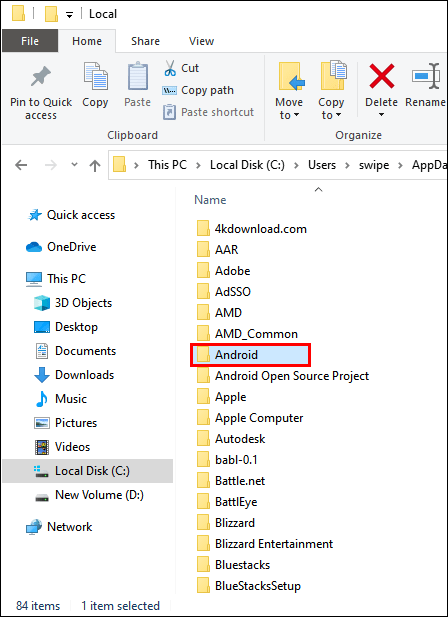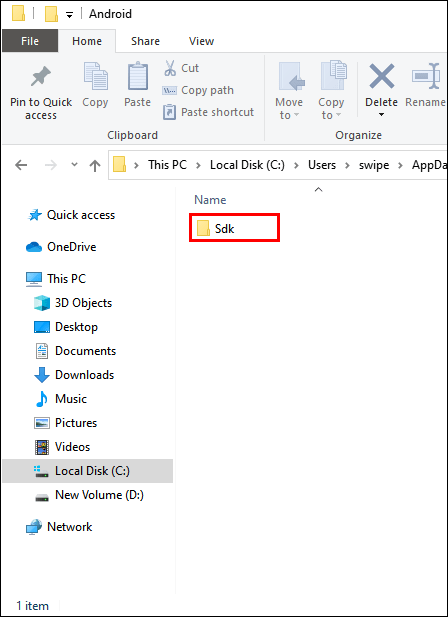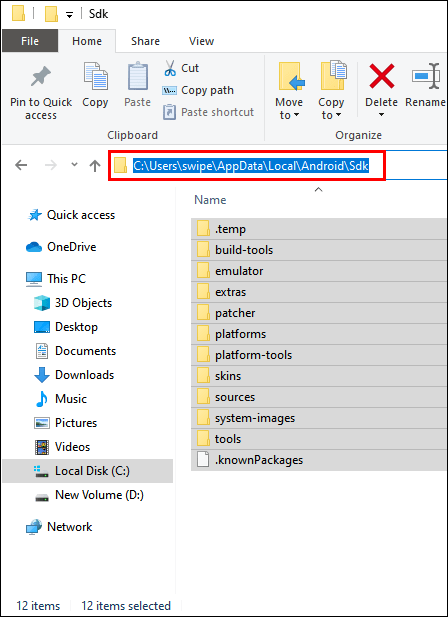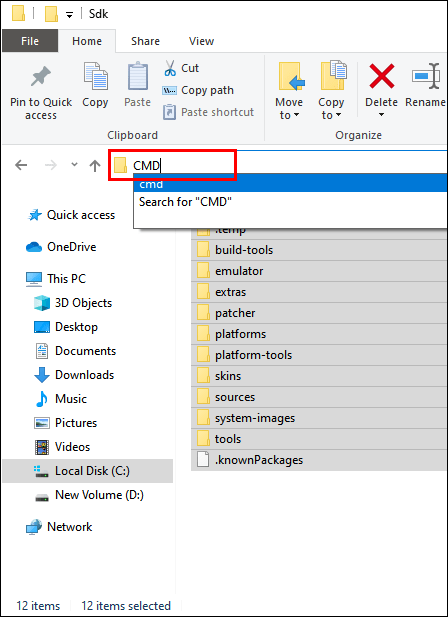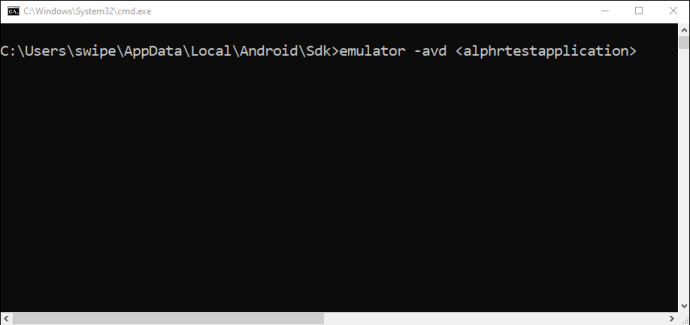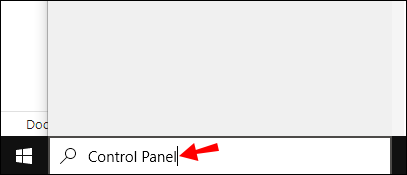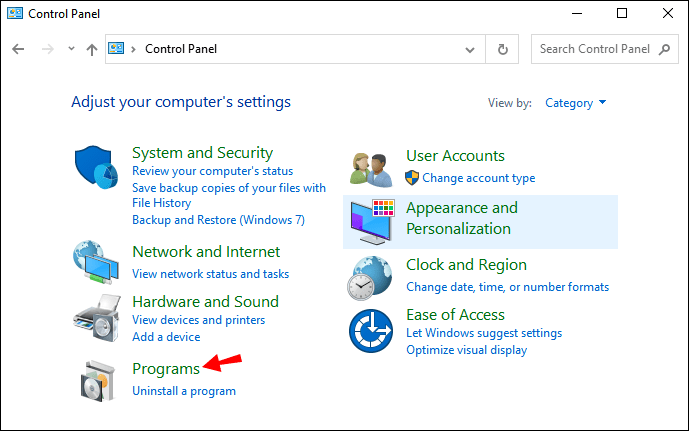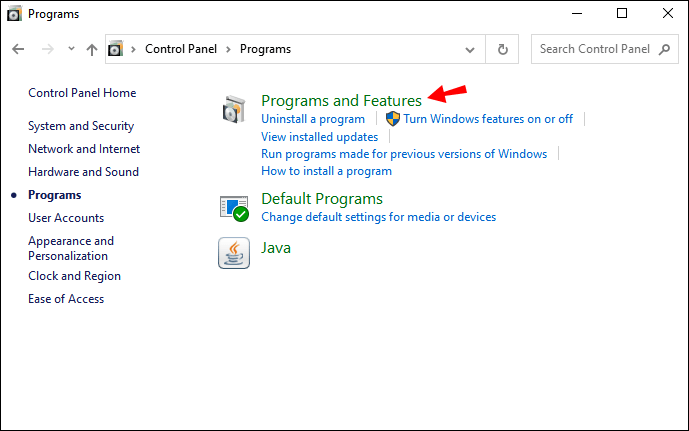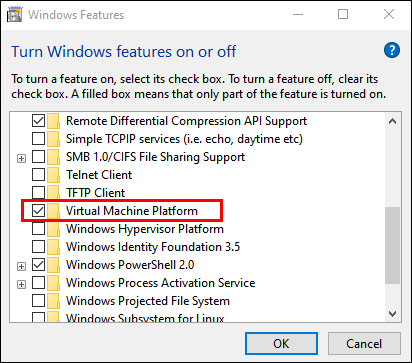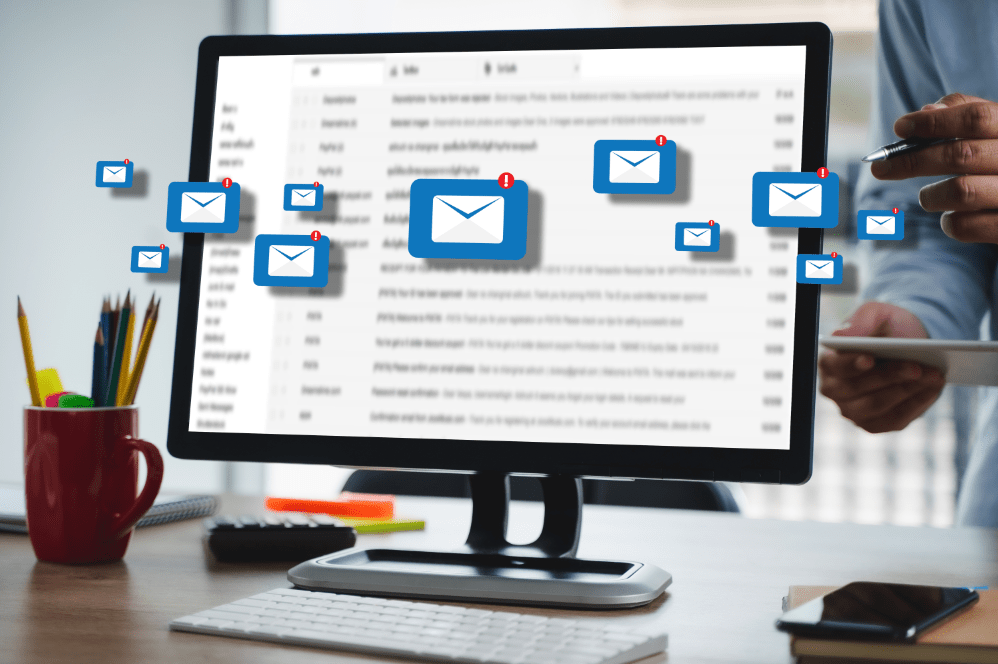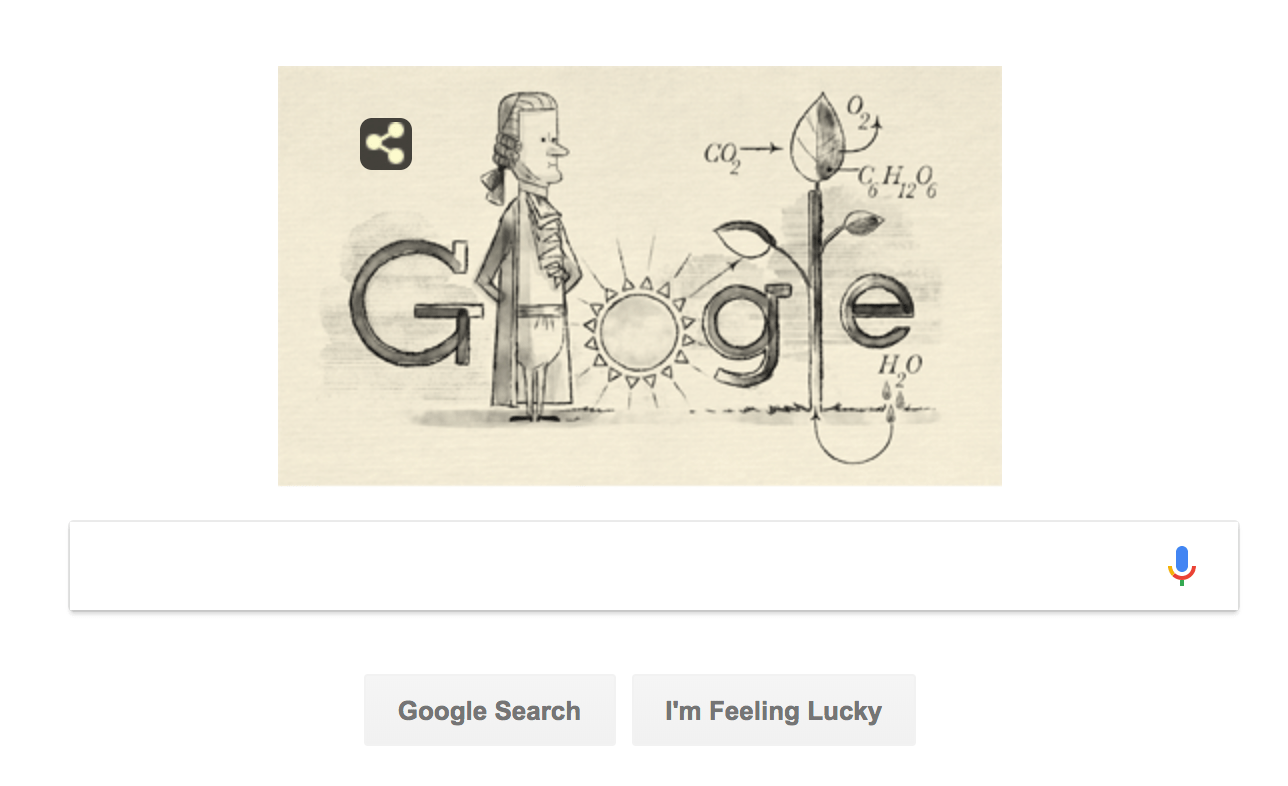Androidエミュレーターを実行する方法
アプリ開発者であるか、単にコンピューターでAndroidアプリを実行したい場合でも、Androidエミュレーターを実行する必要があります。使用するのに最適なプログラムは、エミュレータが組み込まれているアプリ開発プログラムであるGoogleのAndroidStudioです。

この記事では、さまざまなプラットフォームでAndroid Studioをダウンロード、インストール、実行する方法を学習します。また、一般的な問題について説明し、Androidエミュレーターの仕組みを説明し、プログラムを実行するためのベストプラクティスを提供します。
Androidエミュレーターをインストールするにはどうすればいいですか?
まず、AndroidStudioのインストールをダウンロードする必要があります。
- AndroidStudioの公式ダウンロードページに移動します。
- 「ダウンロードオプション」をクリックします。
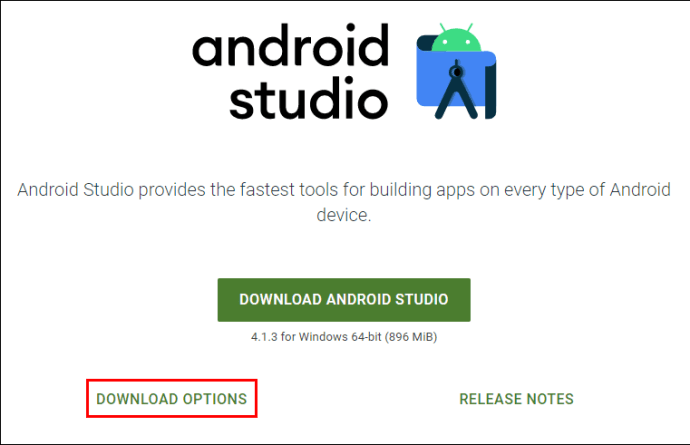
- ダウンロードするファイルを選択します。注:これは、使用しているデバイスのタイプによって異なります。
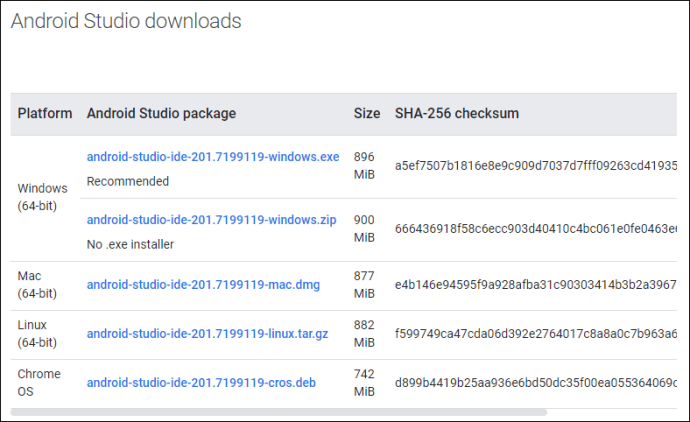
- コンピューターでダウンロードしたファイルを見つけて、インストールを実行します。
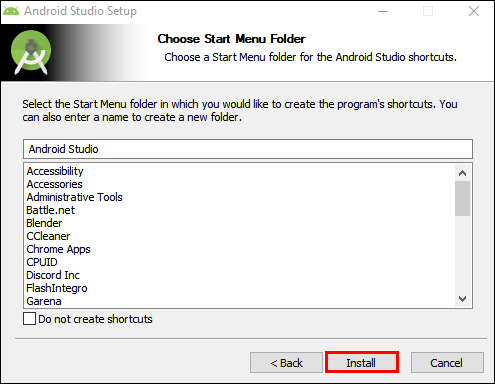
- 画面の指示に従います。
WindowsでAndroidエミュレーターを実行する方法は?
インストールが完了すると、AndroidStudioが自動的に起動します。ただし、インストールプロセスの最後のステップで[Android Studioを起動する]のチェックを外した場合は、AndroidStudioのデスクトップショートカットをクリックしてください。デスクトップにもショートカットがない場合は、AndroidStudioがインストールされているフォルダーから「studio64.exe」を実行します。
Android Studioを起動するときは、セットアップウィザードを実行する必要があります。
- 「次へ」をクリックします。
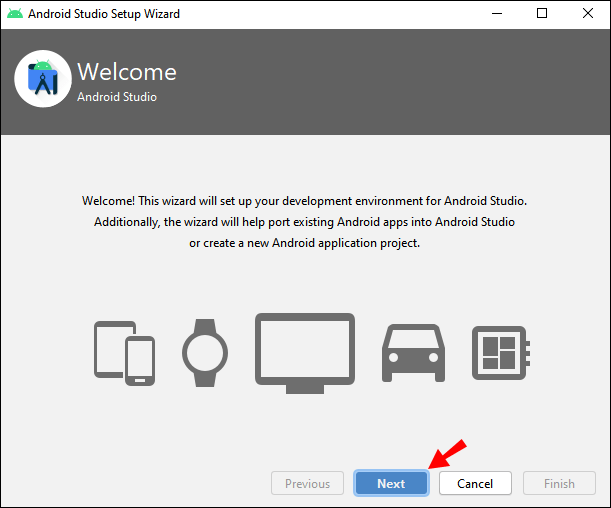
- Android Studioを初めて使用する場合は、「標準」にチェックを入れ、「次へ」をクリックします。
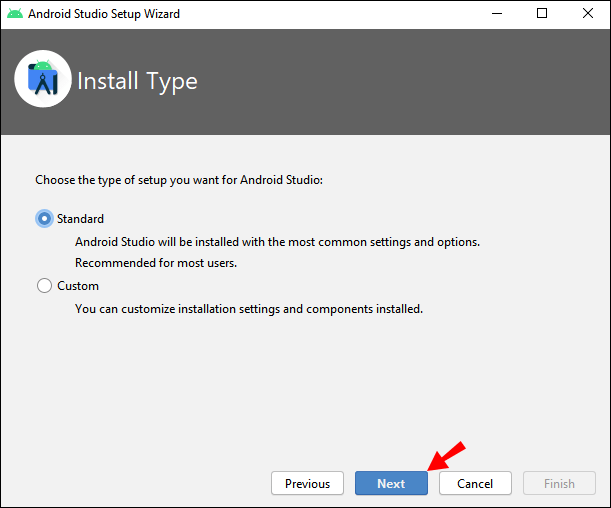
- インターフェイスのテーマを選択し、[次へ]をクリックします。
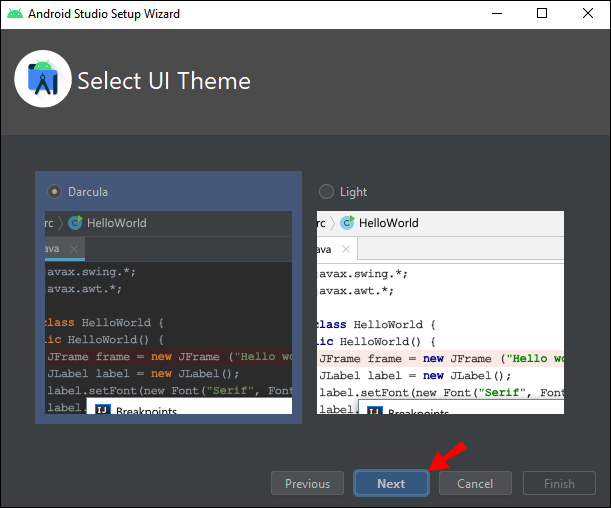
- 「完了」をクリックします。
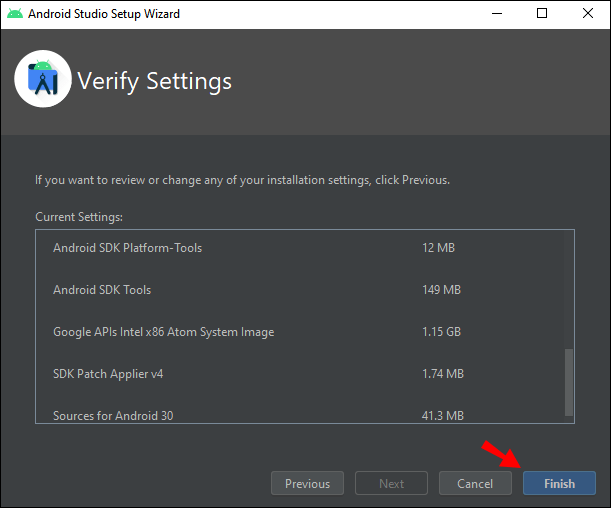
Android Studioは、エミュレーターの実行を可能にする追加のコンポーネントをダウンロードします。ダウンロードが終了し、Android Studioが起動したら、[完了]をクリックします。
- 「新しいAndroidStudioプロジェクトを開始する」をクリックします。
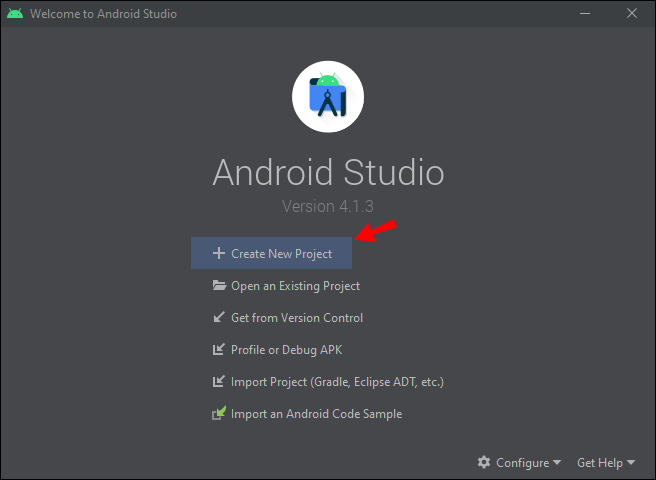
- エミュレーターを使用して実行したいことを最もよく表すアクティビティのタイプを選択し、「次へ」をクリックします。注:何をしたいかわからない場合は、[アクティビティなし]を選択してください。
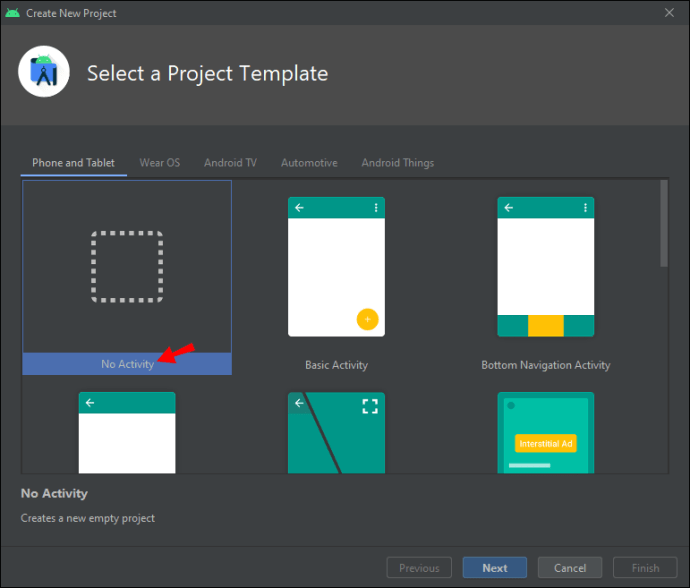
- プロジェクトの名前を入力し、プロジェクトを保存するパスを選択し、プログラムの言語とデバイスを選択して、次に進みます。
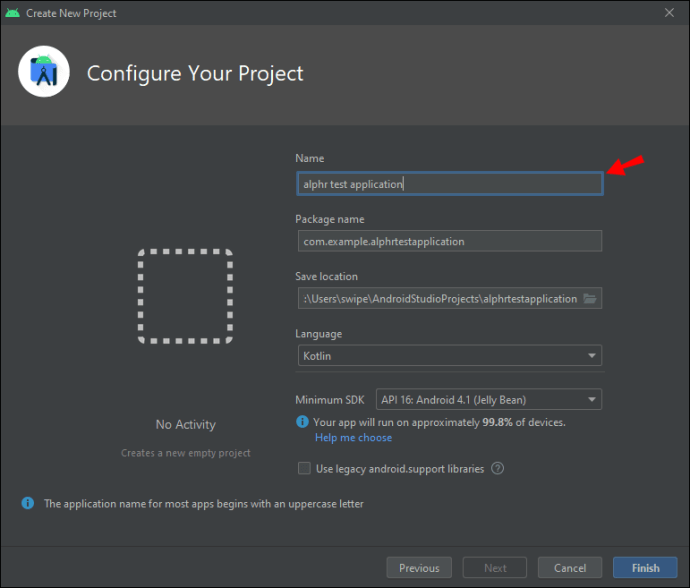
これで、AndroidStudioのインターフェースが表示されます。次のステップは、エミュレーターを起動することです。
- 画面の右上隅にあるAVDマネージャーボタンをクリックします。
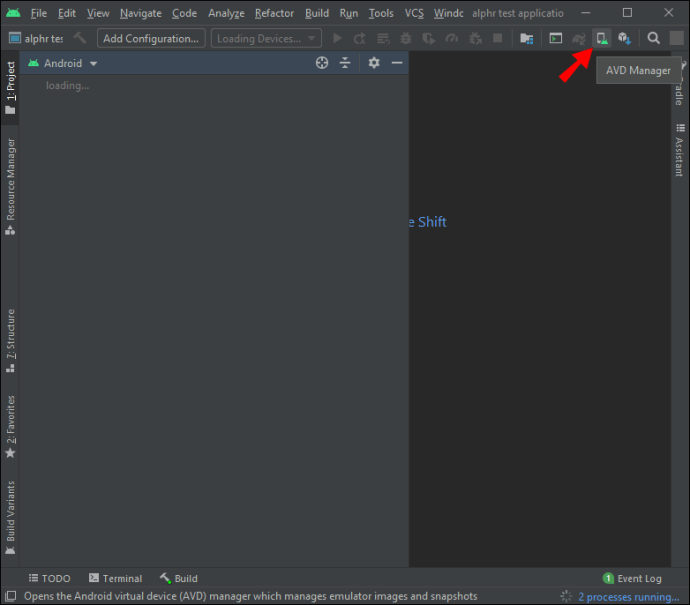
- 最新のAndroidバージョンのエミュレーターが表示されます。 「実行」をクリックします。
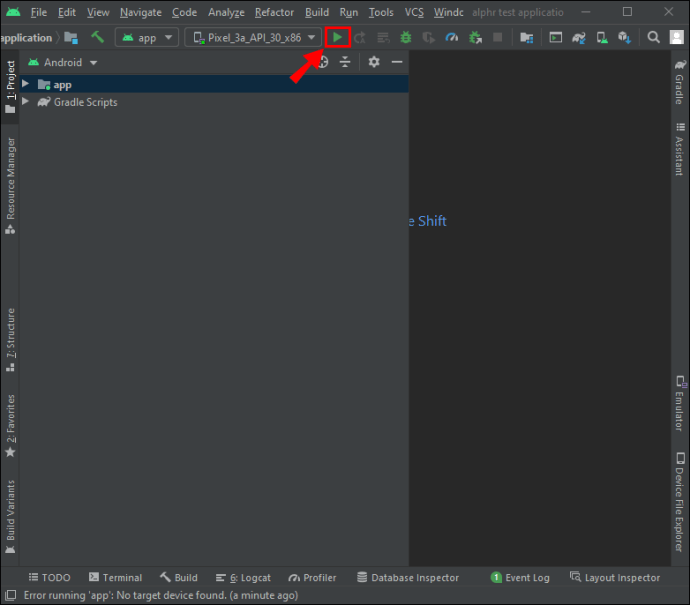
終わり! WindowsデバイスでAndroidエミュレーターを実行しました。ただし、AVD Managerにエミュレーターがない場合は、新しいエミュレーターを作成する必要があります。
- [AVDマネージャー]ダイアログボックスの下部にある[仮想デバイスの作成]をクリックします。
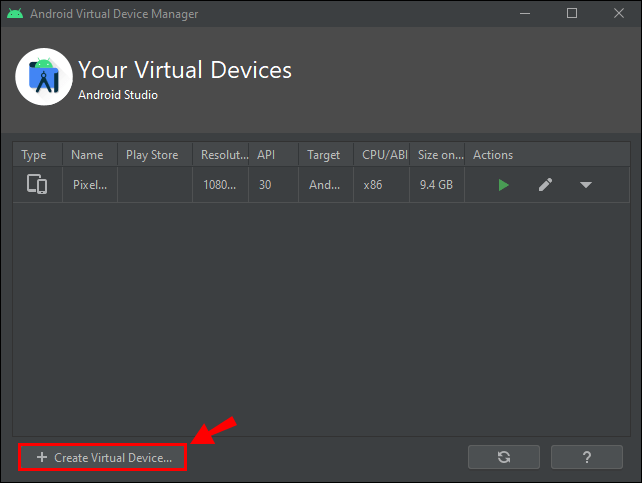
- エミュレータのハードウェアプロファイルを選択し、[次へ]をクリックします。
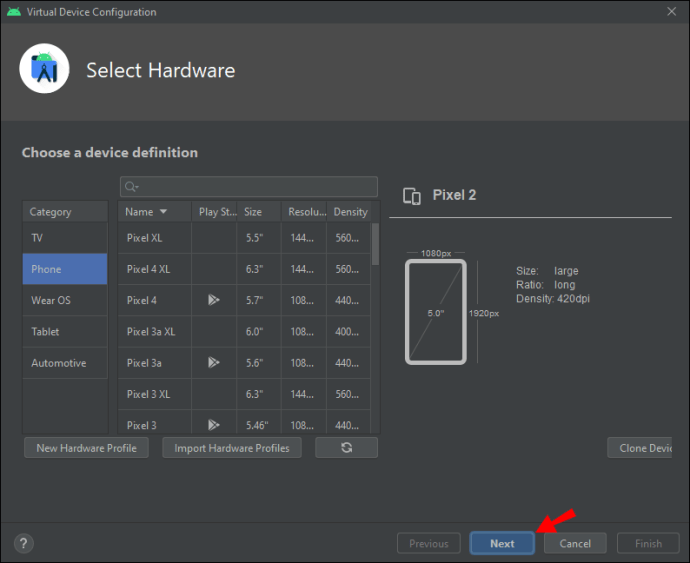
- 「x86システム」タブをクリックして、システムイメージを選択します。注:このセクションのシステムイメージは、エミュレーターで最も高速に実行されます。

- AVD構成を確認し、「完了」をクリックします。
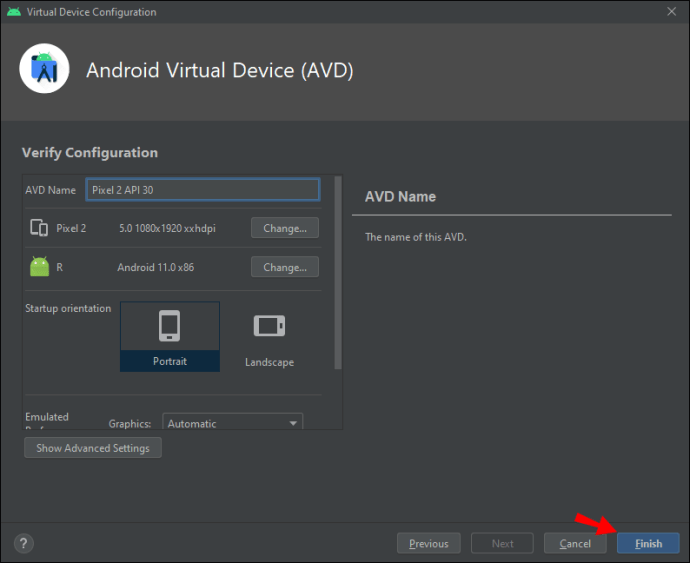
Android仮想デバイスを作成しました。最後に、エミュレーターを実行します。
- ツールバーでAVDを選択します。
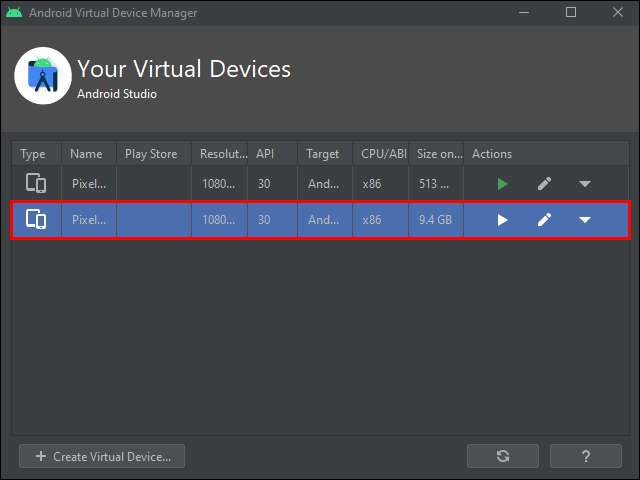
- ツールバーの横にある[実行]ボタンをクリックして、エミュレータを起動します。
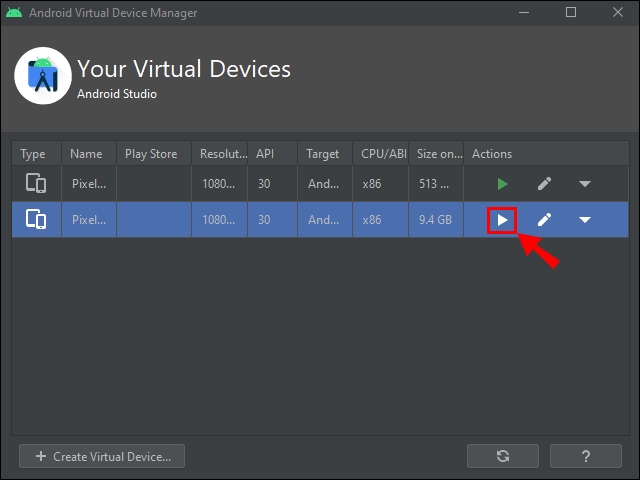
成功! PCでAndroidエミュレーターを実行しました。
MacでAndroidエミュレーターを実行する方法は?
Macユーザーの場合、インストールのプロセスは同じです。まず、Android Studioのインストールをダウンロードする必要があります(この記事の冒頭を参照)。ダウンロードが完了したら、次の手順を実行します。
- インストールを実行します。
- ダイアログボックスで、AndroidStudioアイコンをクリックして[アプリケーション]フォルダーにドラッグします。
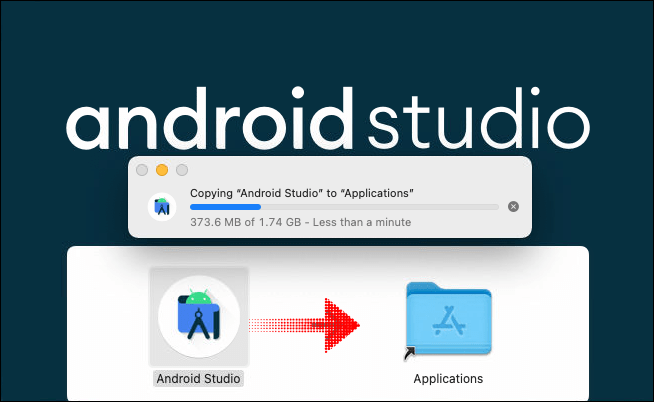
- 「Launchpad」に移動して、AndroidStudioを起動します。
- 「開く」をクリックします。
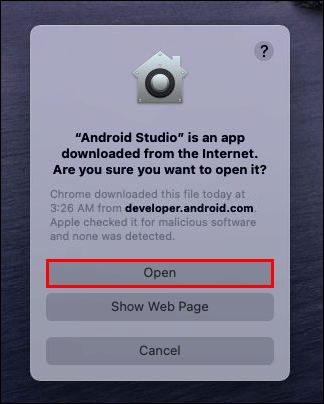
- 「設定をインポートしない」を選択し、「OK」をクリックします。
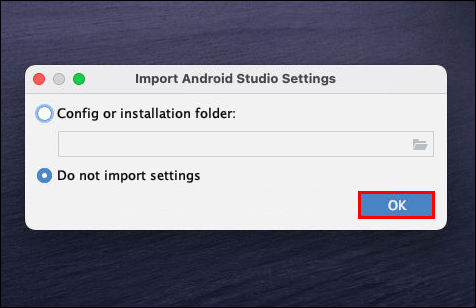
- [使用統計をGoogleに送信]をクリックします。注:これはオプションです。
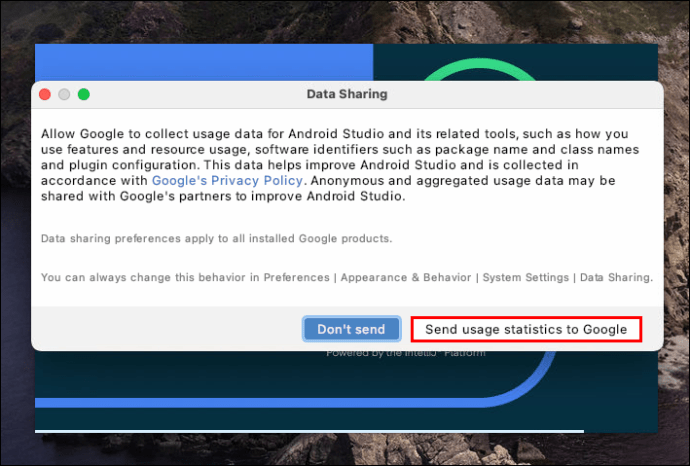
- これで、AndroidStudioセットアップウィザードが開きます。 「次へ」をクリックします。
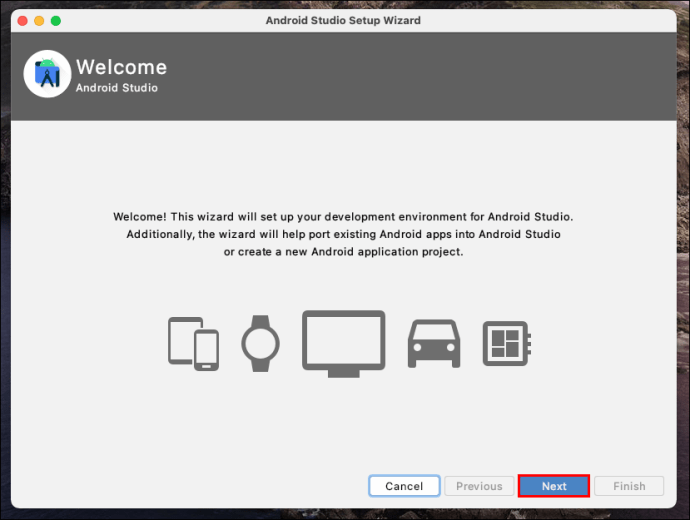
- Android Studioを初めて使用する場合は、「標準」にチェックを入れ、「次へ」をクリックします。
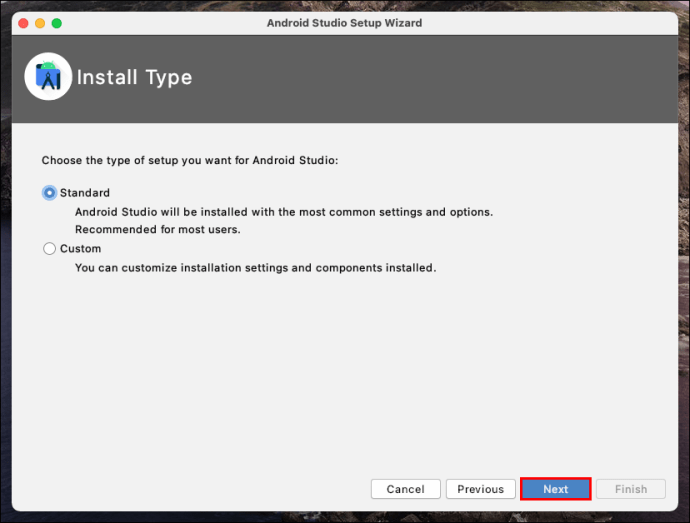
- インターフェイスのテーマを選択し、[次へ]をクリックします。
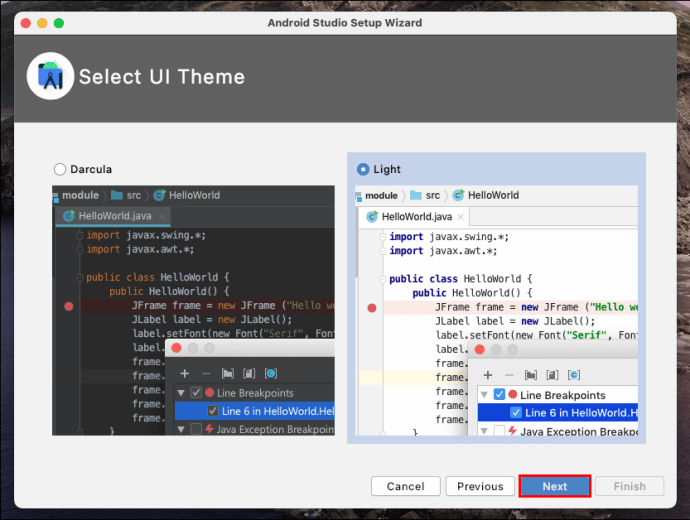
- [設定の確認]ダイアログボックスで、[完了]をクリックします。
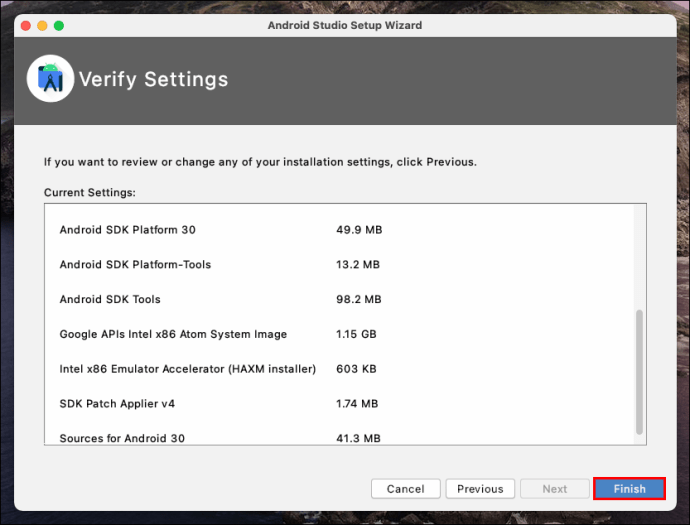
追加のコンポーネントがダウンロードされるのを待ちます。
注:ダウンロードを続行するために、資格情報(ユーザー名とパスワード)の入力を求められる場合があります。これは、Macがこれらの追加コンポーネントをダウンロードするための確認を必要とするためです。ユーザー名とパスワードを入力し、[OK]をクリックします。
「SystemExtensionBlocked」ダイアログボックスが表示された場合:
- 「セキュリティ設定を開く」を選択します。
- 「許可」をクリックします。
- ダウンロードが終わったら、「完了」をクリックします。
この後、AndroidStudioが自動的に起動します。次に、新しいプロジェクトを作成します。
- 「新しいAndroidStudioプロジェクトを開始する」を選択します。
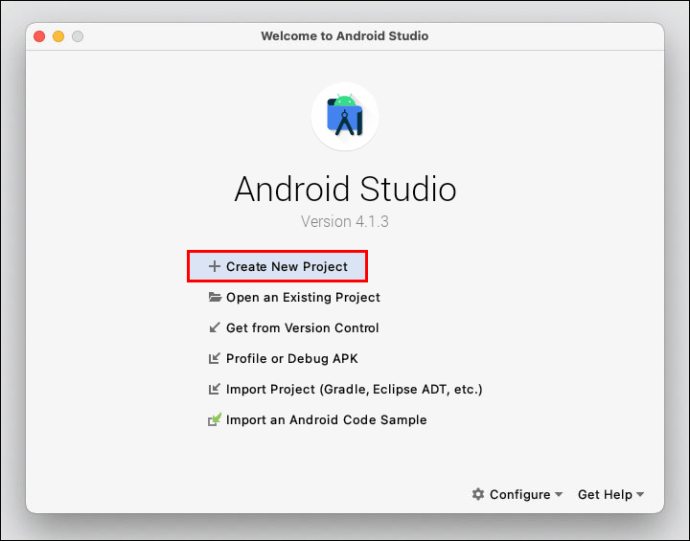
- 「基本アクティビティ」をクリックします。
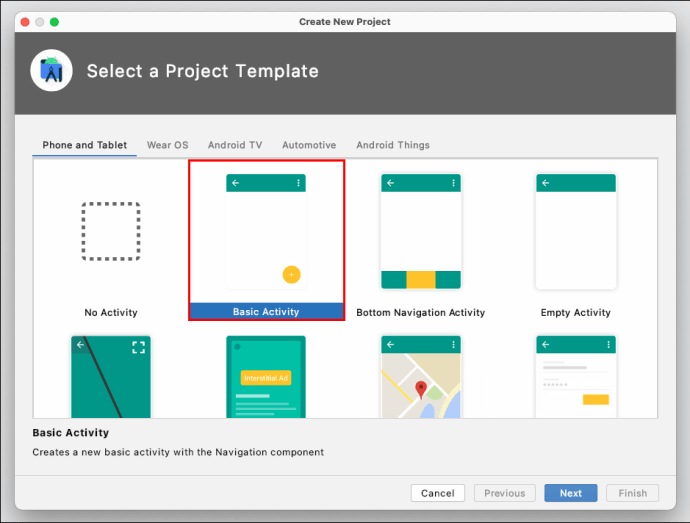
- プロジェクトの名前を入力し、プロジェクトを保存するパスを選択し、プログラムの言語とデバイスを選択して、次に進みます。
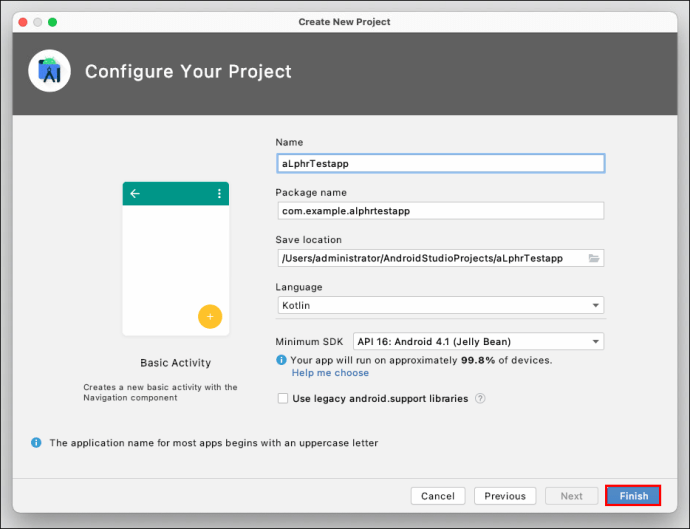
これで、AndroidStudioのインターフェースが表示されます。次に、エミュレータを起動する必要があります。
- 「ツール」をクリックし、「Android」にカーソルを置きます。
- 拡張メニューで、「AVDマネージャー」をクリックします。
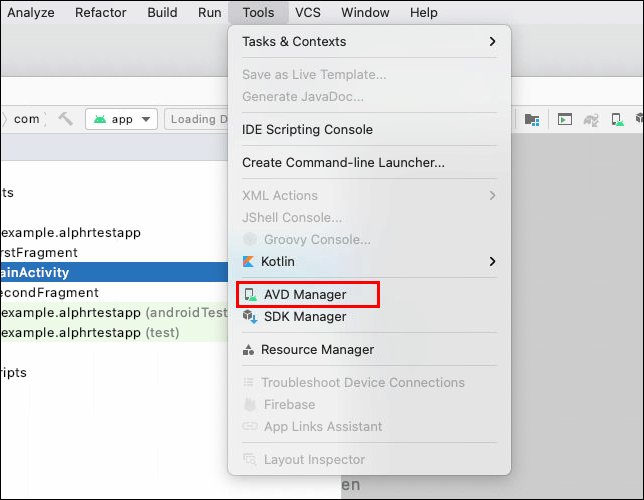
注:「HAXMがインストールされていません」という通知が表示された場合は、「Haxmのインストール」をクリックしてください。エミュレータを実行するには、このコンポーネントが必要です。
AVD Managerに、最新のAndroidバージョンのエミュレーターが表示されます。 「実行」ボタンをクリックしてエミュレータを起動します。
AVD Managerにエミュレーターがない場合は、新しいエミュレーターを作成する必要があります。
- AVD Managerで、「仮想デバイスの作成」をクリックします。
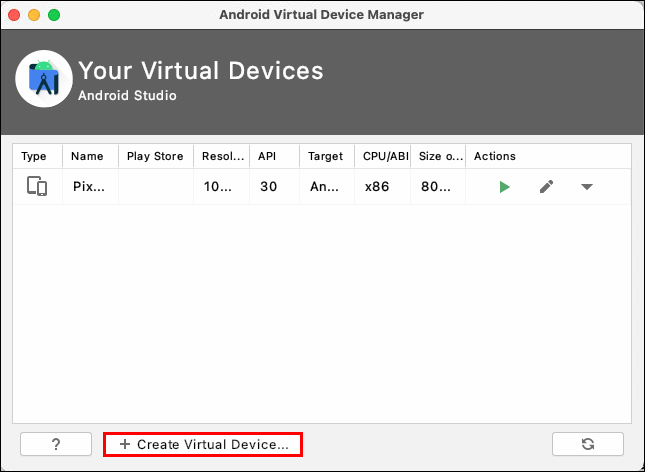
- ハードウェアプロファイルを選択します。
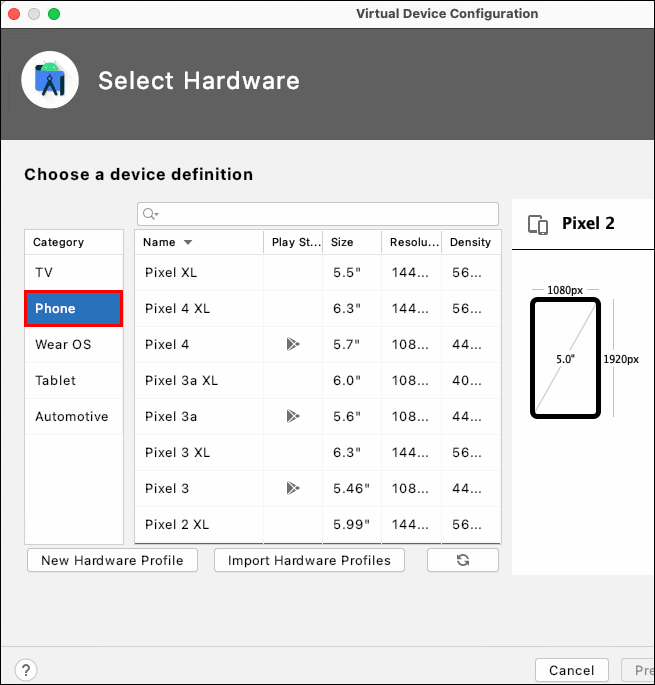
- システムイメージを選択します。注:「x86」セクションのシステムイメージは、エミュレーターで最も高速に実行されます。
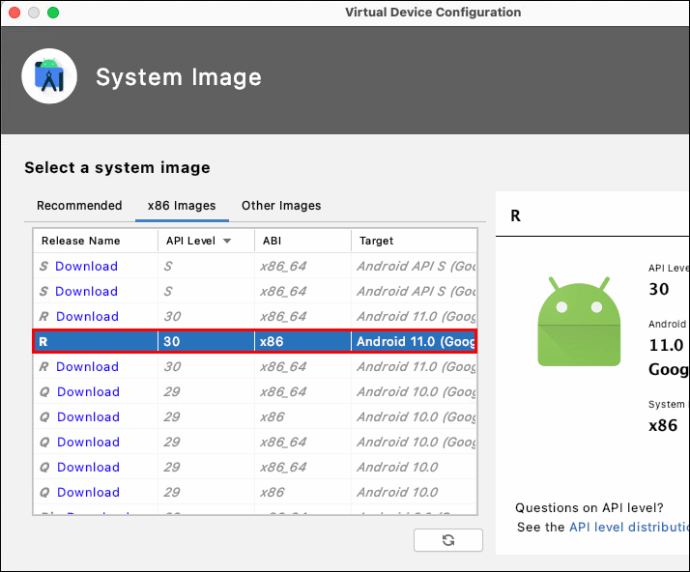
- AVD構成を確認し、「完了」をクリックします。
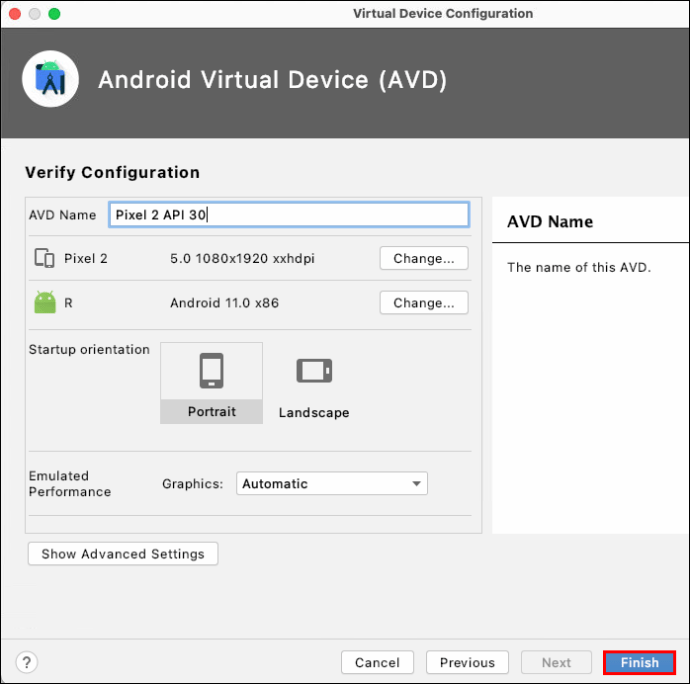
次に、エミュレーターを実行します。
- ツールバーでAVDを選択します。
- ツールバーの横にある[実行]ボタンをクリックして、エミュレータを起動します。
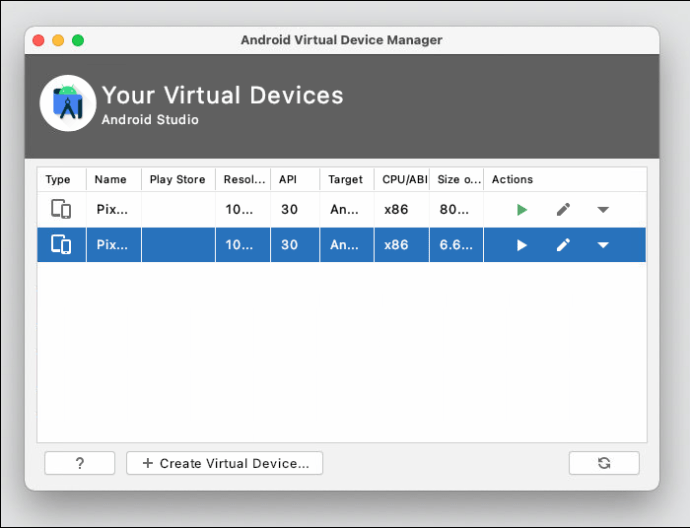
素晴らしい!カスタムエミュレータを起動しました。

iPhoneでAndroidエミュレーターを実行する方法は?
残念ながら、AndroidStudioはiPhoneでは利用できません。 iPhoneでAndroidを体験するには、別の開発者からエミュレータをダウンロードする必要があります。
これは、iPhoneを脱獄する必要があることも意味します。 iOSが潜在的に悪意のあるソフトウェアからデバイスを安全に保つのを防ぐため、これはお勧めしません。
Visual Studio CodeでAndroidエミュレーターを実行する方法は?
Androidエミュレーターが既にインストールされている場合は、Visual StudioCodeから実行できます。
WindowsおよびLinuxユーザーの場合は、Ctrl + Shift + Pを押して「エミュレーター」と入力します。
Macユーザーの場合は、Cmd + Shift + Pを押して「エミュレーター」と入力します。
コマンドラインからAndroidエミュレーターを実行する方法は?
コマンドラインからエミュレーターを実行するには、少なくとも1つのAVDを作成する必要があります。次に、コマンドラインから次のようにエミュレータを実行します。
- Windowsエクスプローラーを開きます。
- ローカルディスク(C :)に移動します。
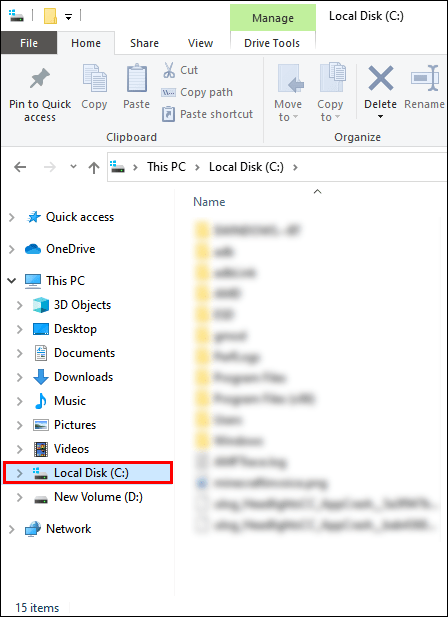
- 「ユーザー」フォルダを開き、「ユーザー」に移動します。注:このフォルダーの名前は、OSの言語とPCアカウントの構成によって異なる場合があります。
- 「AppData」フォルダを開きます。
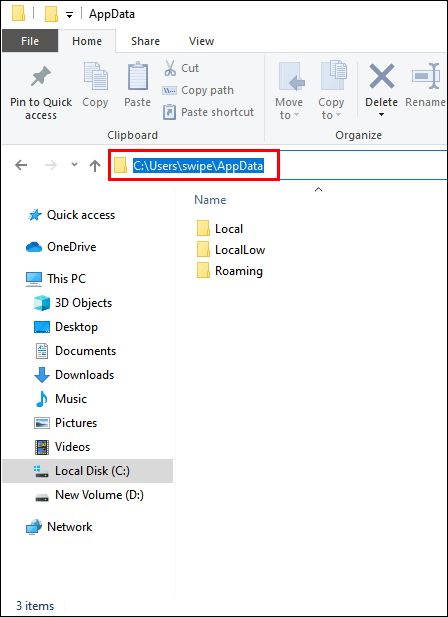
- 「ローカル」に移動します。
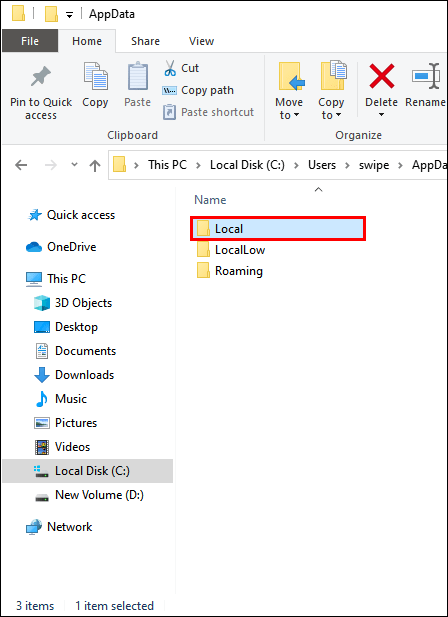
- 「Android」フォルダを開きます。
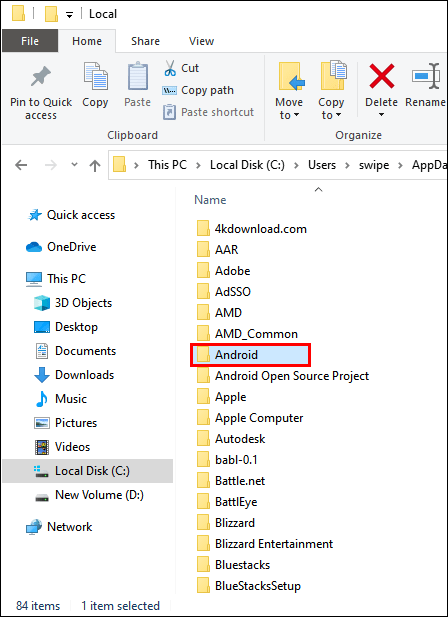
- 「SDK」に移動します。
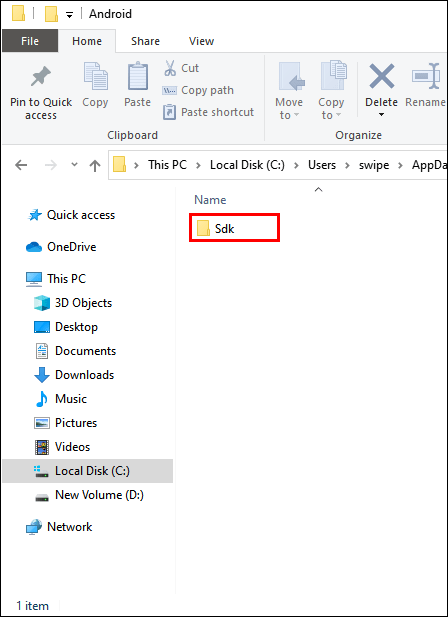
- 上部のフォルダバーをダブルクリックして、フォルダパス全体を強調表示します。
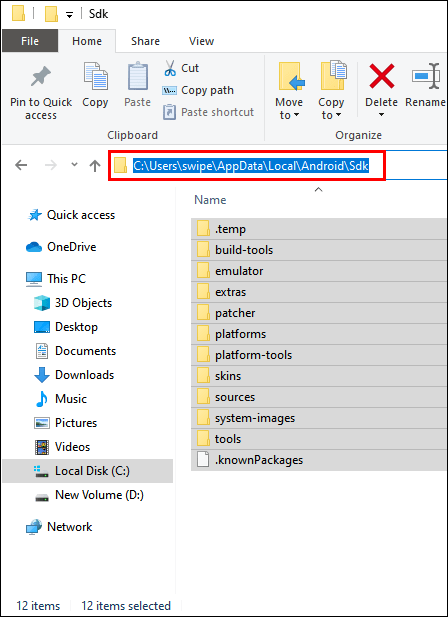
- 「cmd」と入力してEnterキーを押します。
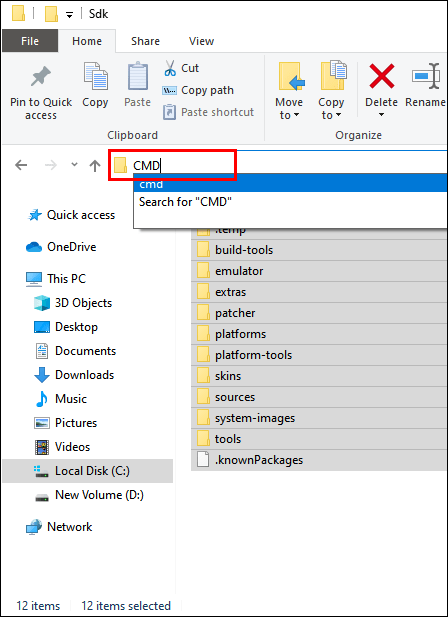
- 次のコマンドを入力します
エミュレーター-avdEnterキーを押します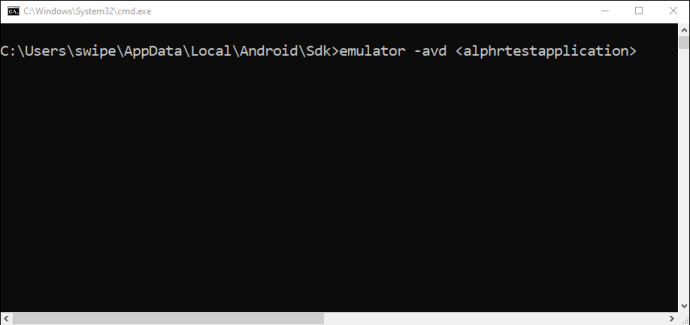
これでエミュレータが実行されます。
注:の代わりに、実行するエミュレーターの実際の名前を入力してください。
AMDプロセッサでAndroidエミュレータを実行する方法は?
AMDプロセッサを搭載したPCを所有している場合は、Windowsハイパーバイザープラットフォームを有効にする必要があります。
- Windowsの検索バーに「コントロールパネル」と入力してプログラムを開きます。
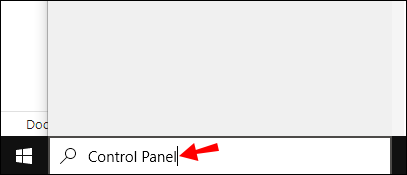
- 「プログラム」をクリックします。
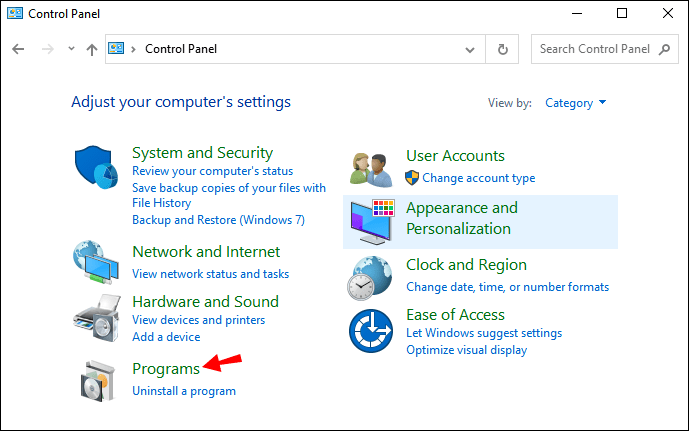
- 「プログラムと機能」を開きます。
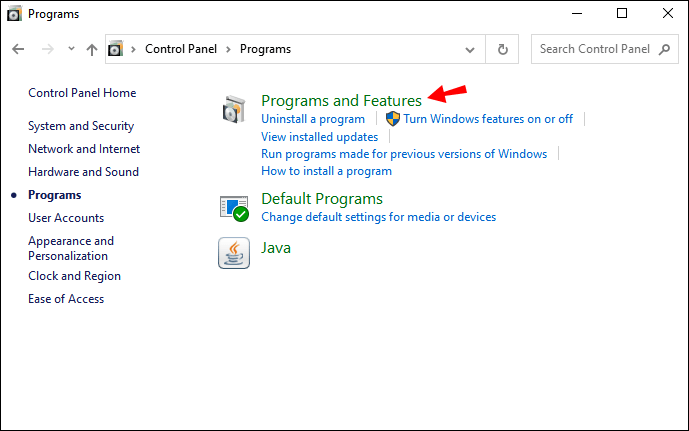
- 「Windowsの機能のオンとオフを切り替える」をクリックします。
- 「仮想マシンプラットフォーム」と「Windowsハイパーバイザープラットフォーム」を確認してください。
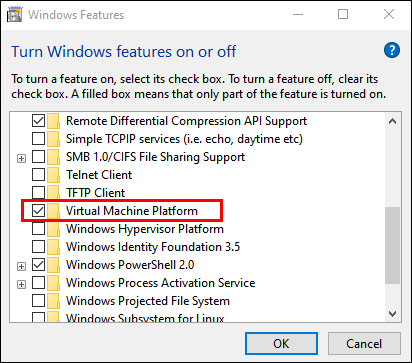
その他のFAQ
PCでAndroidエミュレーターを実行するための最良の方法は何ですか?
Android Studioは、Androidエミュレーターを実行するための最良のオプションです。カスタムAndroidエミュレーターを作成できます。ソフトウェアとハードウェアのオプションを最小限にカスタマイズできます。さらに、Googleによって開発されているため、信頼性が高まります。
または、Androidエミュレーターのより簡単な代替手段があります。これは、PCでAndroidゲームをプレイしたいだけのモバイルゲーマーに特に役立ちます。ただし、AndroidStudioのようなフル機能のプログラムがあるとは思わないでください。
Androidエミュレータはどのように機能しますか?
Androidエミュレーターは、コンピューターでAndroidシステムを使用できるようにするプログラムです。アプリを実行してテストしたり、Androidゲームをプレイしたりできます。それらはAndroidシステムのみをエミュレートすることを忘れないでください。エミュレータを実行しているときは、実際にはAndroid内で操作しません。
私のPCはエミュレーターを実行できますか?
Android Studioをダウンロードする前に、まずシステム要件をチェックして、デバイスがこのプログラムをサポートできるかどうかを確認してください。 AndroidStudio以外にもエミュレータがあります。最適なエクスペリエンスを得るには、ダウンロードする前にそれぞれの要件を確認してください。
Androidエミュレーターの実行
世の中には多くのAndroidエミュレーターがありますが、AndroidStudioを使用することをお勧めします。エミュレーター自体とは別に、アプリ開発やカスタムエミュレーターの作成など、他の多くの機能を提供します。
また、Android Studioのみを使用する場合は、有害な可能性のあるソフトウェアがコンピューターに干渉するリスクを回避できます。残念ながら、iPhoneでAndroidStudioを実行することはできません。 iPhone用のAndroidエミュレータの代替手段は安全ではありません。
最後に、AMDプロセッサでAndroid Studioを実行し、Visual StudioCodeでAndroidエミュレーターを開始するためのソリューションについて説明しました。
どのAndroidエミュレーターを使用していますか?実行に問題がありましたか?これらの問題をどのように解決しましたか?コメント欄でお知らせください。